1、首先我们右键点击电脑桌面空白处并选择“个性化”打开,如下图
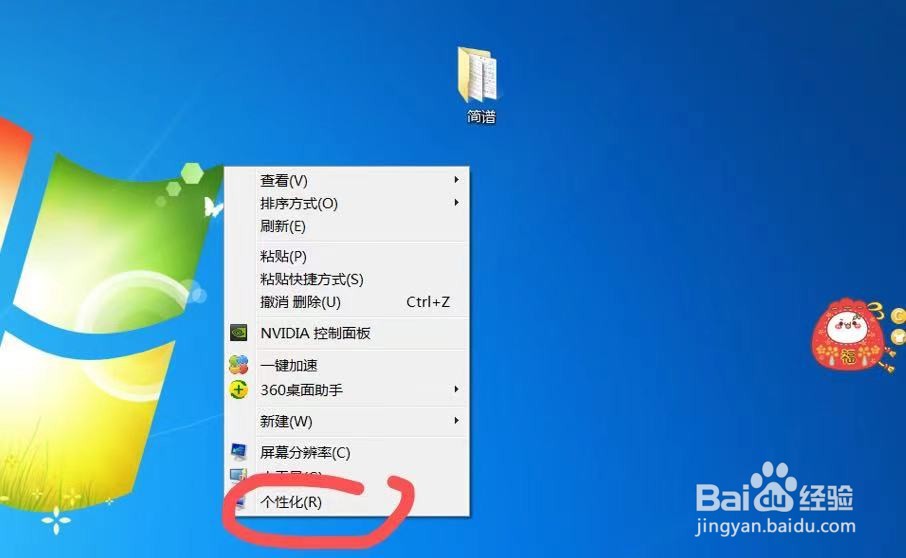
2、然后在打开的窗口中点击“控制面板”打开,如下图
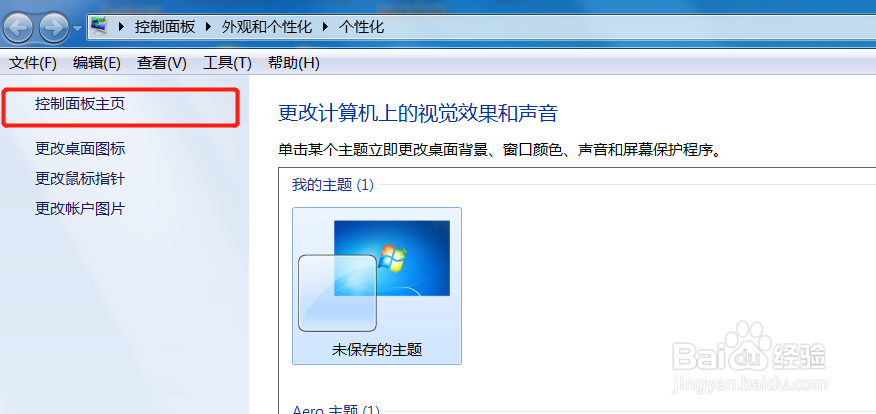
3、接着选择“时间语言和区域”打开,如下图

4、然后在区域和语言一栏中点击“更改时间日期或数字格式”打开,如下图

5、在打开的窗口中点击“格式”,如下图

6、然后在格式一栏中点击“其他格式”打开,如下图
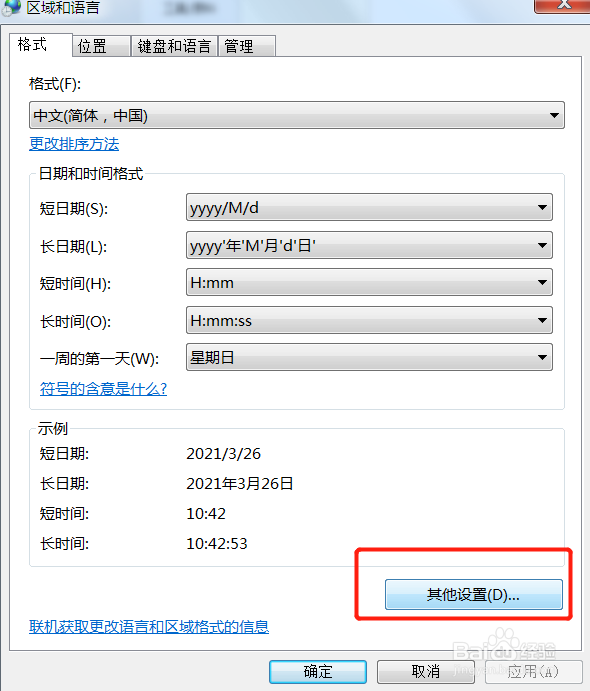
7、最后点击负数格式一栏即可设置,再点击“确定”即可,如下图

时间:2024-10-11 18:48:23
1、首先我们右键点击电脑桌面空白处并选择“个性化”打开,如下图
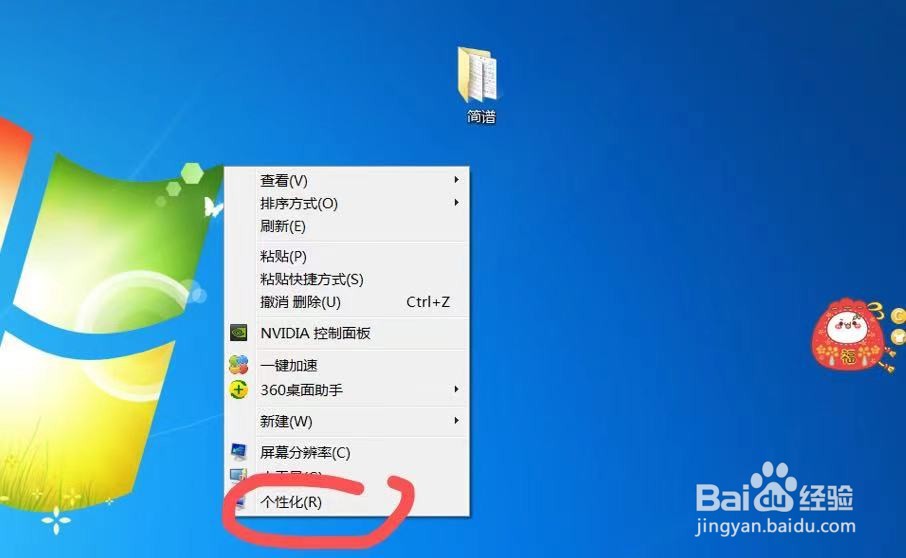
2、然后在打开的窗口中点击“控制面板”打开,如下图
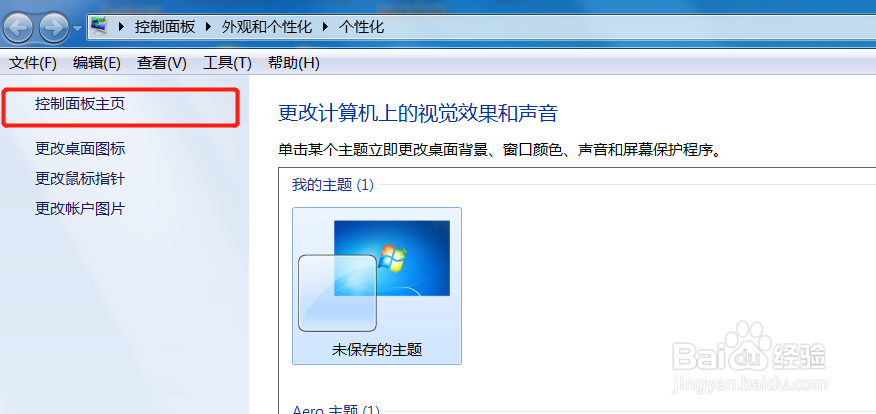
3、接着选择“时间语言和区域”打开,如下图

4、然后在区域和语言一栏中点击“更改时间日期或数字格式”打开,如下图

5、在打开的窗口中点击“格式”,如下图

6、然后在格式一栏中点击“其他格式”打开,如下图
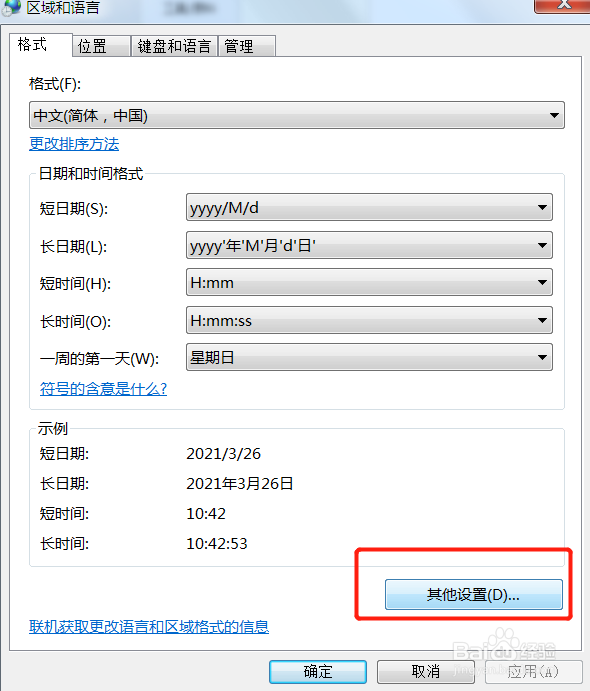
7、最后点击负数格式一栏即可设置,再点击“确定”即可,如下图

